win10关闭uac怎么操作 win10如何关闭uac
更新时间:2023-10-16 10:06:00作者:skai
相信我们经常使用win10操作系统的小伙伴对uac应该都不陌生吧,uac是我们win10电脑中的一个用户账户控制功能,可以帮助我们阻止恶意程序损坏系统,但是我们有些小伙伴想要关闭它,那我们要怎么操作呢,下面小编就教给大家win10关闭uac怎么操作,快来一起看看吧。
方法如下:
1、右键点击开始菜单,选择进入“控制面板”。
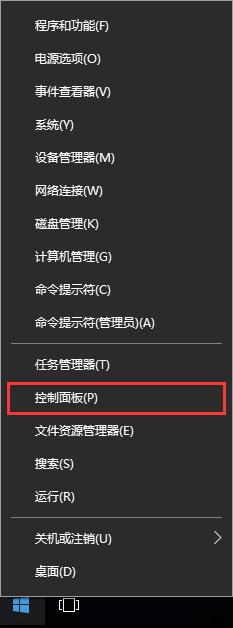
2、在弹出的控制面板中,打开“系统和安全”。
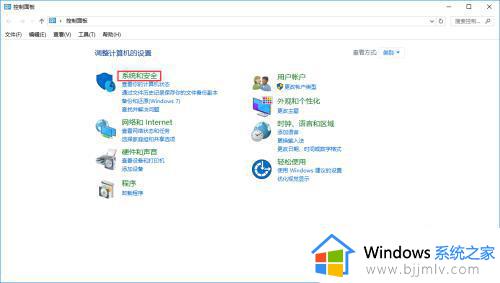
3、接下来在系统和安全界面,点击“更改用户账户控制设置”。
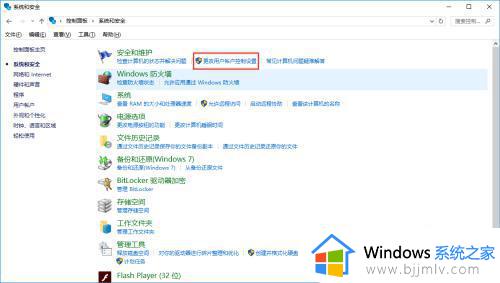
4、在用户账户控制设置中,将滚动条拉到最低。即可完全关闭UAC控制。
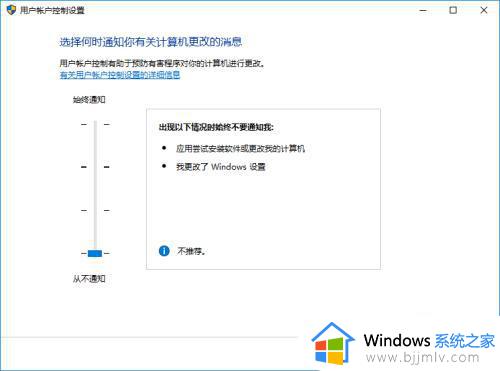
以上全部内容就是小编带给大家的win10关闭uac操作方法详细内容分享啦,小伙伴们如果你们有需要的话就快点跟着小编一起来看看吧。
win10关闭uac怎么操作 win10如何关闭uac相关教程
- 关闭uac的方法win10 uac怎么关闭win10
- win10怎样开启UAC控制 win10如何启用UAC控制
- 关闭防火墙怎么操作win10 如何关闭电脑防火墙win10
- win10关闭待机休眠如何操作 win10怎么关闭电脑待机休眠
- win10关闭休眠怎么操作 win10如何关闭休眠
- win10关闭directdraw加速怎么操作 win10如何关闭directdraw加速
- win10系统图标怎么关闭 win10电脑关闭系统图标如何操作
- win10关闭新建桌面怎么操作 win10电脑如何快速关闭新建桌面
- win10关闭更新工具怎么操作 如何彻底关闭win10更新工具
- win10关闭电脑休眠怎么操作 win10电脑休眠如何关闭
- win10如何看是否激活成功?怎么看win10是否激活状态
- win10怎么调语言设置 win10语言设置教程
- win10如何开启数据执行保护模式 win10怎么打开数据执行保护功能
- windows10怎么改文件属性 win10如何修改文件属性
- win10网络适配器驱动未检测到怎么办 win10未检测网络适配器的驱动程序处理方法
- win10的快速启动关闭设置方法 win10系统的快速启动怎么关闭
win10系统教程推荐
- 1 windows10怎么改名字 如何更改Windows10用户名
- 2 win10如何扩大c盘容量 win10怎么扩大c盘空间
- 3 windows10怎么改壁纸 更改win10桌面背景的步骤
- 4 win10显示扬声器未接入设备怎么办 win10电脑显示扬声器未接入处理方法
- 5 win10新建文件夹不见了怎么办 win10系统新建文件夹没有处理方法
- 6 windows10怎么不让电脑锁屏 win10系统如何彻底关掉自动锁屏
- 7 win10无线投屏搜索不到电视怎么办 win10无线投屏搜索不到电视如何处理
- 8 win10怎么备份磁盘的所有东西?win10如何备份磁盘文件数据
- 9 win10怎么把麦克风声音调大 win10如何把麦克风音量调大
- 10 win10看硬盘信息怎么查询 win10在哪里看硬盘信息
win10系统推荐